
Google Cloud Print est un moyen fantastique de relier vos imprimantes au cloud et de profiter d'un accès à l'impression depuis n'importe où, mais il y a un hic. Si vous ne possédez pas l'une des récentes imprimantes compatibles Cloud Print, vous devez laisser votre ordinateur allumé pour activer l'accès à distance. Continuez à lire pendant que nous configurons un petit Raspberry Pi énergivore pour cette tâche.
Pourquoi est-ce que je veux faire ça?
EN RELATION: Comment activer l'impression native Google Cloud et le partage d'imprimantes sous Windows
Actuellement, il existe deux chemins d'accès à Google Cloud Print dans votre maison: vous pouvez acheter une imprimante compatible Cloud Print qui se connecte directement à votre compte Google et votre service Cloud Print, ou vous pouvez utiliser un PC (qui a accès aux imprimantes que vous souhaitez ajouter à Cloud Print) pour agir en tant que serveur Cloud Print.La première situation est idéale, car l'imprimante elle-même se connecte directement au cloud et il n'y a pas besoin d'intermédiaire. À part cela, cependant, votre objectif devrait être de vous assurer que l'intermédiaire gaspille le moins de ressources possible. Laisser un ordinateur de bureau allumé 24h / 24 et 7j / 7 dans le seul but de fonctionner comme un serveur Cloud Print est un tas de ressources pour un travail qui nécessite très peu de puissance.
Afin de réduire les ressources gaspillées, nous avons choisi de transformer un petit appareil Raspberry Pi à faible consommation d'énergie en un serveur d'impression cloud ultra léger. La meilleure partie de cette configuration est que le Raspberry Pi peut continuer à jouer d'autres rôles. Par exemple, notre serveur d'impression cloud Raspberry Pi est également le même appareil fonctionnant que notre indicateur météo Raspberry Pi. Il faut si peu de ressources pour effectuer les deux tâches (spouler le travail d'impression occasionnel et exécuter un script simple pour vérifier la météo et activer une LED) qu'il n'y a aucune raison de ne pas empiler les tâches et de tirer le meilleur parti de notre achat de Raspberry Pi. Voici quelques-uns des projets que vous pourriez facilement empiler avec un serveur d'impression cloud Raspberry Pi:
- Construisez un indicateur LED avec un Raspberry Pi (pour le courrier électronique, la météo ou n'importe quoi)
- Comment transformer un Raspberry Pi en un périphérique de stockage réseau à faible consommation
- Comment transformer un Raspberry Pi en une boîte BitTorrent toujours active
- Comment installer NZBGet pour un téléchargement Usenet léger sur votre Raspberry Pi
De quoi ai-je besoin?
Pour ce tutoriel, nous allons supposer que vous disposez déjà des éléments suivants:
- Un Raspberry Pi avec Raspbian installé
- Imprimantes accessibles au Pi
- Un compte Google
EN RELATION: Le guide How-To Geek pour acheter la bonne imprimante
Si vous n'avez pas encore configuré votre Raspberry Pi avec Raspbian ou ajouté des imprimantes, consultez certainement les deux liens ci-dessus pour vous mettre à jour. Il est critique que vous avez suivi avec (ou au moins vérifié vos propres notes d'installation d'imprimante par rapport à) notre guide d'imprimante Raspberry Pi. Si votre Pi n'a pas accès aux imprimantes (locales ou en réseau), vous n'aurez aucun succès avec ce tutoriel.En outre, vous trouverez probablement utile de vérifier notre guide de Google Cloud Print pour vous familiariser avec les tenants et les aboutissants du système.
Installer Chromium
La sauce secrète de notre modèle Raspberry Pi en tant que serveur d'impression cloud est le navigateur open source Chromium. L’un des moyens officiels d’ajouter la fonctionnalité Cloud Print à un PC consiste à utiliser le navigateur Web Google Chrome comme serveur d’impression. Malheureusement, même s'il existe une version officielle de Chrome pour de nombreuses distributions de Linux, elle ne prend en charge que l'architecture x86 / x64 et non l'architecture basée sur ARM qui alimente le Raspberry Pi et Rasbian. C'est là que Chromium entre en jeu, car nous pouvons toujours accéder aux fonctionnalités pertinentes de Chromium dont nous avons besoin pour relier notre Raspberry Pi au système Cloud Printer de Google.
Pour commencer, ouvrez le terminal de votre Raspberry Pi et entrez la commande suivante:
s
sudo apt-get install navigateur chrome
Lorsque vous y êtes invité, tapez Y et appuyez sur Entrée pour continuer l'installation. L’installation n’est pas énorme, mais elle est assez grande; un voyage de dix minutes dans la salle de pause pour prendre une tasse de café est certainement un moyen raisonnable de tuer le temps d'installation.
Une fois Chromium installé, nous devons le lancer à partir de l'environnement de bureau. Vous pouvez le trouver dans le menu Démarrer de Raspbian sous Internet -> Navigateur Web Chromium:
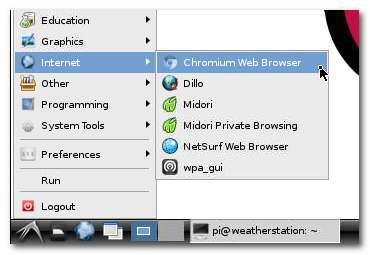
Après avoir lancé Chromium, accédez à l'icône de menu dans le coin supérieur droit, cliquez dessus, puis sélectionnez «Paramètres». Faites défiler la fenêtre Paramètres jusqu'à ce que vous voyiez «Paramètres avancés» et, après avoir cliqué dessus, continuez à faire défiler les options de paramètres étendues jusqu'à ce que vous voyiez l'entrée pour Google Cloud Print:
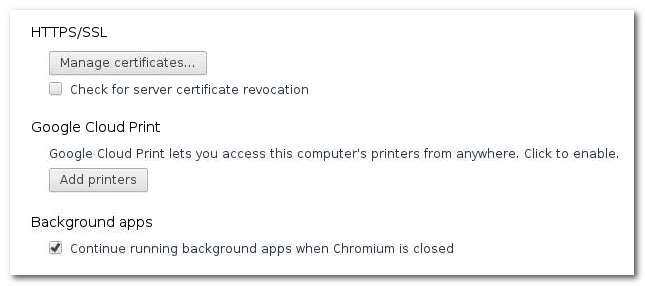
Cliquez sur «Ajouter des imprimantes». Vous serez redirigé vers une page d'autorisation comme celle-ci:
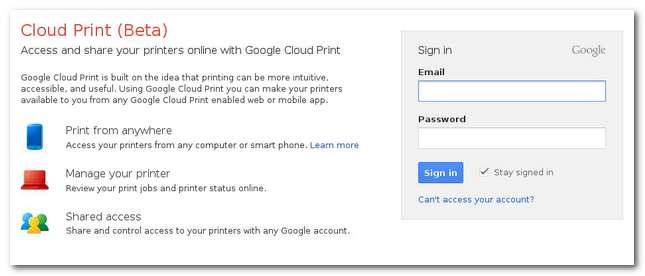
Remplissez les identifiants de compte Google du compte que vous utilisez pour gérer vos imprimantes cloud. Assurez-vous que "Rester connecté" est coché, car il s'agira d'un serveur d'impression autonome avec lequel nous n'interagissons pas régulièrement.
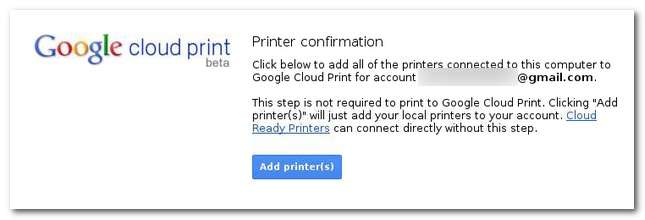
Après avoir autorisé votre compte, vous verrez le bouton "Ajouter une ou plusieurs imprimantes". Toutes les imprimantes auxquelles le Raspberry Pi a accès (qu'elles soient locales ou en réseau) seront ajoutées à votre compte Google Cloud Print. Si ces imprimantes ont été précédemment ajoutées par d'autres moyens, vous souhaiterez visiter votre Page de gestion de Cloud Print pour supprimer les anciennes entrées.
Après avoir cliqué sur le bouton Ajouter, vous verrez une page de confirmation indiquant que les imprimantes ont été ajoutées et que vous êtes prêt à commencer l'impression. Le moment est maintenant idéal pour lancer un test d'impression:
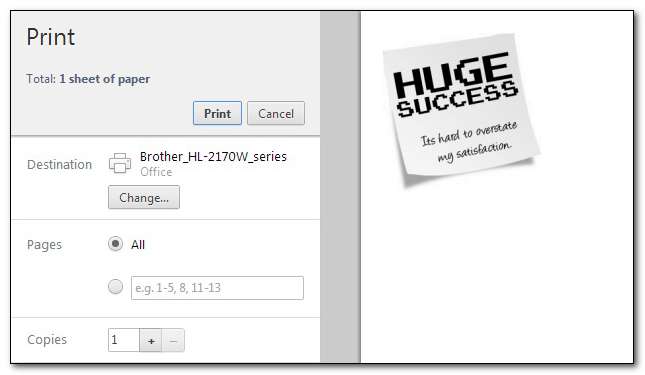
Environ 10 secondes environ après le lancement du travail d'impression, il s'est mis en attente sur l'imprimante en réseau:
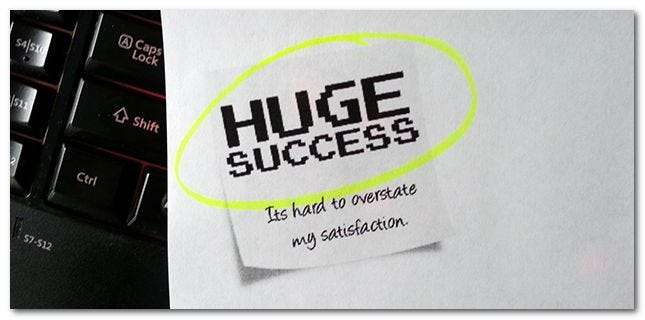
Bien que nous ayons initialement craint que le flux de travail Cloud-Pi-Imprimante soit lent (pas que la vitesse fulgurante soit vraiment critique dans la plupart des situations d'impression), ces préoccupations n'ont jamais été validées. Même avec des fichiers PDF plus volumineux, le processus n'est que légèrement plus long que votre attente généralement longue d'impression d'un gros PDF.
Après avoir exécuté votre test d'impression, vous pouvez fermer Chromium sur le Pi car le serveur d'impression continuera à fonctionner en arrière-plan. Vous pouvez désormais profiter de la commodité d'impression depuis n'importe où pendant environ un quart par mois (le Raspberry Pi consomme si peu d'énergie que le coût d'exploitation annuel moyen est d'environ 3 $).







